За время автоматической торговли через TSLab я столкнулся со сложностью найти адекватный сервис для Windows VDS хостинга для терминала. Я сменил 3 провайдера хостинга, пробовал различные настройки и результат был один: все тормозит, вылетает с ошибками, вобщем глючит. Особенно раздражали проблемы во время резких движений на рынке, когда четкий и быстрый вход определяет успех сделки. Даже на таймфреймах больше 5 минут. В нашем деле каждый сбой – это потеря денег, причем больших. Я пробовал различные тарифы, увеличивая объем памяти и мощность процессора, но это не помогало. Поэтому я решил что хватит это терпеть и я попробую перенести сервер на свой домашний компьютер.
На текущий момент часть роботов работает через АЛОР Трейд, другая через Transaq Connector в Финам. Одновременно с переходом из БД Открытие в АЛОР я решил целиком перенести TSLab на домашний компьютер. Дело в том, что все коннекторы кроме QUIK поддерживают 64-битную версию TSLab, а это большой плюс в производительности, так как 32-битная версия может работать только лишь с 2 Гб оперативной памяти. Из за этого ограничения терминал часто вылетал с ошибкой о переполнении памяти. Таким образом, QUIK, который работает только в 32-битной версии, является узким местом, которое нужно устранить как можно быстрее.
АЛОР трейд и Transaq Connector поставляется в виде встроенного в TSLab коннектора, что опять же большой плюс. Ставить терминал не нужно. Просто создаете еще один Поставщик данных на каждый счет (портфель). Ключ для TSLab нужен только один на все портфели в рамках одного договора. Оба коннектора работают без нареканий, но в Финам в данный момент значительно ниже комиссии.
Итак, что же нам необходимо для организации домашнего сервера? Есть 2 варианта: компьютер и ноутбук. Компьютер придется укомплектовать ИБП для защиты от краткосрочных сбоев электропитания, а в ноутбуке уже есть встроенная батарея. ИБП мощностью 1100 ВА хватит на питание компьютера и роутера на 30-40 мин, 800 ВА на 15-20 мин. Аккумулятора ноутбука на 1,5-3 часа, в зависимости от модели. Стоимость компьютера без монитора с ИБП будет сравнима со стоимостью ноутбука такой же мощности. Учитывая, что у многих дома могут быть свободные компьютеры, оставшиеся после апгрейда, можно просто докупить ИБП.
Остановимся отдельно на каждом пункте. Какая нужна конфигурация? Полагаю, подойдет любой современный процессор уровня Core i3 и выше. Лучше брать Intel, потому что у них ниже энеропотребление, а для сервера это крайне важно. Производительность процессора нужна тем выше, чем больше агентов запущено. Не желательно производить оптимизацию и запускать агентов на одном и том же компьютере, поэтому Core i7 тут не нужен. Оперативной памяти желательно брать от 4 Гб. Если вы работаете на этой же машине, то 6-8 Гб. Жесткий диск HDD – прошлое. Купите SSD любой емкости. Если это компьютер, берите тихие кулеры и хороший блок питания с технологией PFC. Монитор не нужен, если ваш текущий поддерживает подключение двух источников. Если не поддерживает, просто настройте все с имеющегося монитора и далее заходите через RDP.
ИБП можно рассчитать на официальном сайте APC. Многие рекомендуют именно эти ИБП, да и я пользуюсь несколько лет. Исходными данными для вас будет потребляемая мощность минимального набора оборудования. Отключите все приборы дома, оставьте компьютер без монитора и ваш маршрутизатор. На всех современных электрических счетчиках показывается текущая нагрузка в ваттах. Так как мощность ИБП измеряется в ВА, нужно иметь ввиду что 1ВА=1В/0,7. В нашем случае, если блок питания с PFC, то 1ВА=1В. Берем нагрузку, например на моем Core i7, GTX 680, SSD, кулеров штук 5 потребление 130-140 Вт. На сайте APC можно открыть интересующую вас модель и посмотреть по кривой нагрузка/время примерное время резервирования питания под заданной нагрузкой. Если у вас часто выключают питание в доме, берите самый большой по своему бюджету, но не менее 15 минут. То есть смотрим модели от 800 ВА.
Далее необходимо зарезервировать канал связи. Для этого всем рекомендую купить маршрутизатор компании Zyxel. Гугленим выяснил что только они поддерживают резервирование каналов связи в любой конфигурации. Да и вообще, железка крутая и стоит дешего! Я купил модель Zyxel Keenetic 4G III, к которой можно подключить USB модем.
 Берите любой, который у вас лучше ловит. В моем случае был подключен Билайн. Кстати, тоже рекомендую. Очень экономит деньги и время услуга “Интернет на всё”. Она позволяет разделить интернет с основного тарифа вашего телефона на дополнительные устройства: планшет, модем и тд. То есть я плачу за тариф условно 500 р в месяц на телефоне, а 4Гб включенного трафика раздается на планшет и модем, где я вообще ничего не плачу. Браво, Билайн! Итак, подробно рассказывать про настройку Кинетика не буду, там все проще простого. Модем вообще запустился без каких-либо манипуляций, кроме выбора типа и провайдера. Не забудьте только настроить NAT, где нужно будет открыть порт RDP (3389) до вашего сервера для доступа по удаленке. Теперь у нас есть кабель и модем. Если кабель отключается, то Zyxel Keenetic сразу начинает раздавать через модем. Вторая проводная линия тоже не помешает, потому что модем – вещь не надежная, может зависать периодически. Стоит уточнить у провайдера есть ли у них резервный источник питания на домовом сетевом оборудовании и отдавать приоритет тем, у кого есть.
Берите любой, который у вас лучше ловит. В моем случае был подключен Билайн. Кстати, тоже рекомендую. Очень экономит деньги и время услуга “Интернет на всё”. Она позволяет разделить интернет с основного тарифа вашего телефона на дополнительные устройства: планшет, модем и тд. То есть я плачу за тариф условно 500 р в месяц на телефоне, а 4Гб включенного трафика раздается на планшет и модем, где я вообще ничего не плачу. Браво, Билайн! Итак, подробно рассказывать про настройку Кинетика не буду, там все проще простого. Модем вообще запустился без каких-либо манипуляций, кроме выбора типа и провайдера. Не забудьте только настроить NAT, где нужно будет открыть порт RDP (3389) до вашего сервера для доступа по удаленке. Теперь у нас есть кабель и модем. Если кабель отключается, то Zyxel Keenetic сразу начинает раздавать через модем. Вторая проводная линия тоже не помешает, потому что модем – вещь не надежная, может зависать периодически. Стоит уточнить у провайдера есть ли у них резервный источник питания на домовом сетевом оборудовании и отдавать приоритет тем, у кого есть.
Я подключил второй кабель от Дом.Ру, потому что у них инфраструктура подключения наиболее надежная, “двойное кольцо” и на сетевом оборудовании есть ИБП, со слов техников. Если произойдет обрыв магистрального кабеля или пропадет электричество, интернет будет в строю, говорили они. На практике оказалось что никакого резерва нет, при отключении электричества пропадал и интернет. Поэтому, спасёт лишь 4G модем и то, пока хватит ИБП, а это недолго.
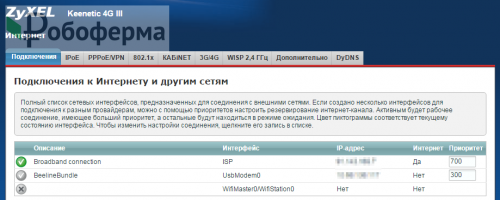
После настройки нужно сделать стресс-тест. Обесточить все, посмотреть чтобы компьютер и роутер оставались в строю. Затем можно вынуть кабель интернета на пару минут, вставить обратно. Посмотреть восстановилось ли соединение в обоих случаях.
Теперь остается следить чтобы компьютер работал постоянно и без перебоев, никто своими шаловливыми руками его не трогал. Рекомендую также выполнить настройку уведомлений на e-mail, а если у вас брокер АЛОР, то можно подключить SMS-гейт за 50 руб в месяц. В новых версиях TSLab появилось уведомление в Telegram.
В итоге получается что домашний сервер далеко не идеальное решение: пропадает электричество или интернет и может быть проблема на достаточно долгое время, плюс затраты на 2 канала интернет выходят почти как оплата VPS. За лето у нас в городе дважды рвало ЛЭП и район был обесточен на 7-8 часов каждый раз. Приходилось нервно смотреть график и закрывать позиции голосом. Я уж не говорю от отъезде в отпуск, когда придётся еще и удаленно перезагружать или включать компьютер, если он зависнет или выключится питание и не сработает авторестарт.
Если вы всё же решили найти надежного VPS провайдера для трейдинга, обратите внимание на ruVDS, с которым сотрудничают крупнейшие брокеры. Я работаю с ним с начала 2016 года. Пишите мне и получите промо-код на скидку 5% на хостинг!
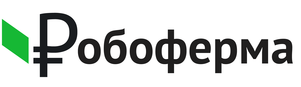
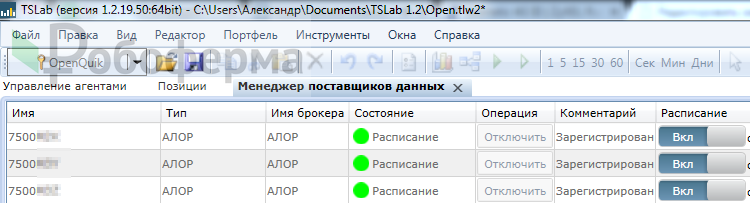
Я для себя решил с vds перейти на dedicated server в надежном ЦОД, дома инфраструктура как ни крути все-равно будет менее надежная.
Роутеры ZyXel категорически не советую – зависают – проверено на своём опыте. На работе был такой – умирал по полной. Пока не ребутнёшь труп не оживёт – сдал по гарантии. Дали новый. Та же история. Переплевался по полной. ZyXel теперь мусор.
TP-LINK или Mikrotik
Конкретно мой экземпляр зависал за все время раз или два и то просто отпадало кабельное соединение. С модемом толком не удалось поработать.
Да и ещё. Никакой VDS/VPS не сможет нормально конкурировать по скорости с реальным железом. Сам занимался виртуализацией – знаю про что говорю. Даже QEMU и тот подтормаживает.